L’accesso a tale sezione avviene con la pressione dell’apposito tasto dal Menu di Programmazione. All’apertura della schermata iniziale, sarà possibile configurare una serie di caratteristiche hardware e software di XPOS-IT. In particolare sono previste le seguenti opzioni:
- Programmazione dell’intestazione degli scontrini.
- Programmazione dei collegamenti con i dispositivi
- Programmazione delle stampanti
- Programmazione di data e ora del sistema e della stampante fiscale (tale operazione è applicabile solo dopo un reset hardware della stampante).
- Programmazione dei percorsi di manutenzione; tale operazione consiste nel definire il percorso fisico su cui salvare o da cui ripristinare i dati rispettivamente dopo un backup e un ripristino.
- Gestione del touch screen.
- Programmazione dei numeratori della fattura.
- Programmazione dei numeratori della ricevuta fiscale.
- Gestione dell’accesso automatico.
- Gestione dell’accesso con password.
- Gestione del logout dopo ogni vendita.
- Possibilità di scegliere se il listino applicato ha durata giornaliera, su tutta la transazione, sulla singola linea di vendita, o si tratta di un listino orario.
- Possibilità se attivare ogni singolo tasto della schermata principale, al tocco o al rilascio del dito dal touch.
- Possibilità di programmare una sequenza predefinita di report sia in lettura che in azzeramento
- Possibilità di configurare i parametri di rete
- Possibilità di configurare il servizio di invio Email legate ad alcuni eventi di sistema
- Possibilità di esportare articoli, report, DGFE e dati fattura
- Possibilità di esportare dati ai fini della trasmissione al Sistema Tessera Sanitaria
Seguono una serie di screenshots che illustrano le operazioni su citate.
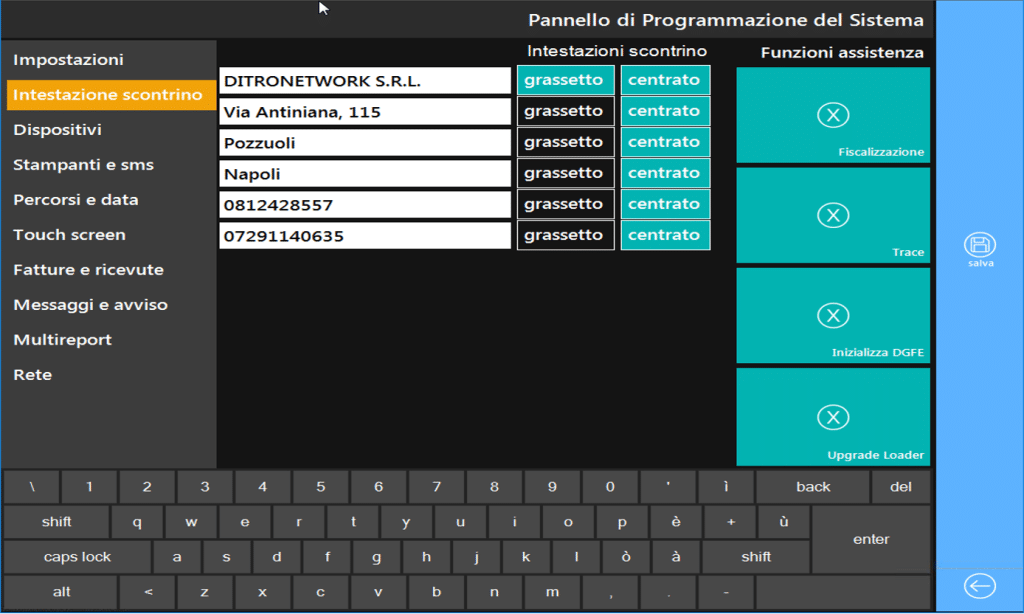
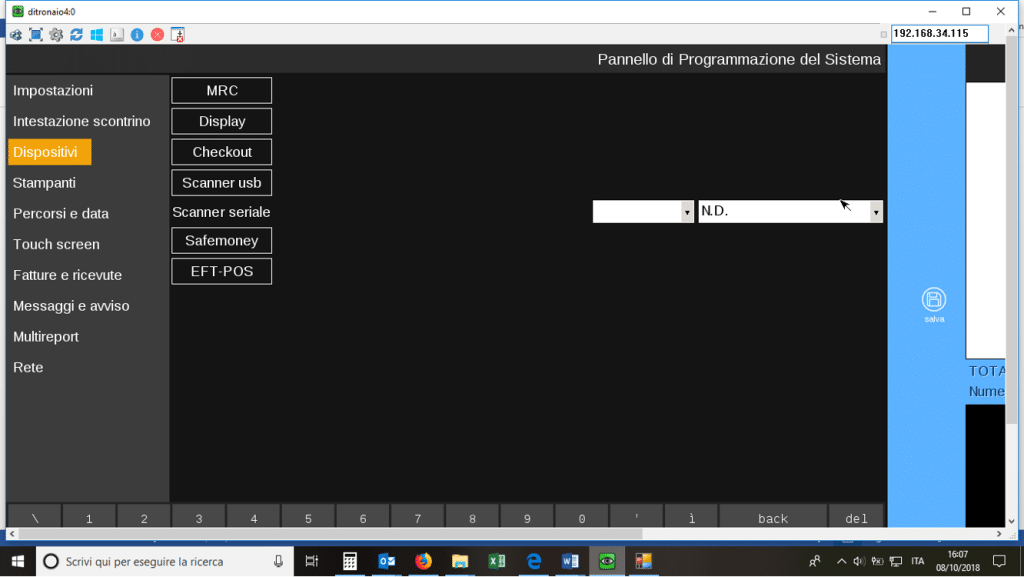
NOTA: Dopo aver cambiato la configurazione dei dispositivo e aver premuto il tasto Salva, è necessario riavviare il sistema, affinchè le modifiche abbiano effetto.
Questa sezione del Menu di programmazione del sistema permette di indicare la porta seriale a cui un dispositivo è connesso o di scollegarne uno scegliendo il valore N.D.
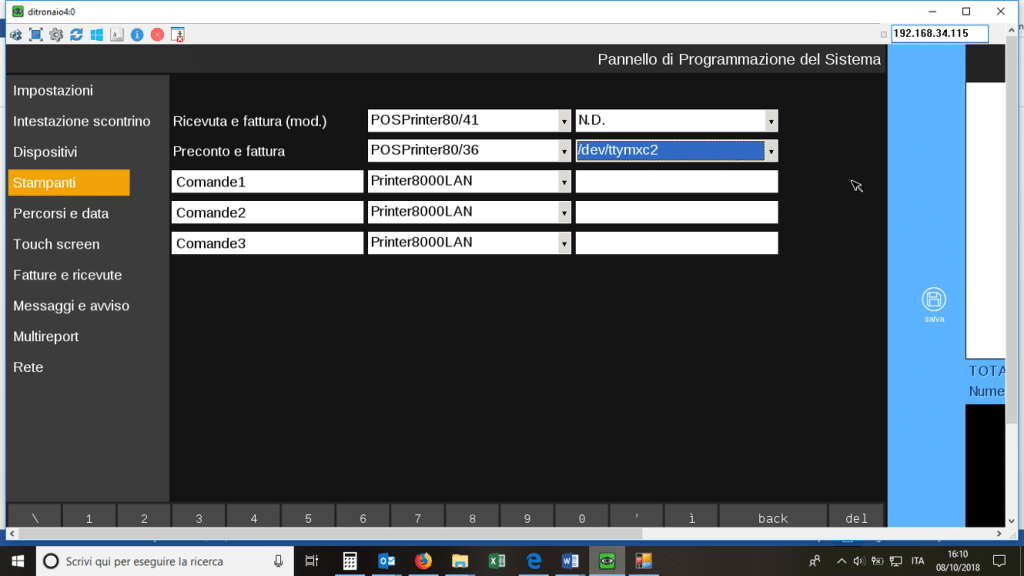
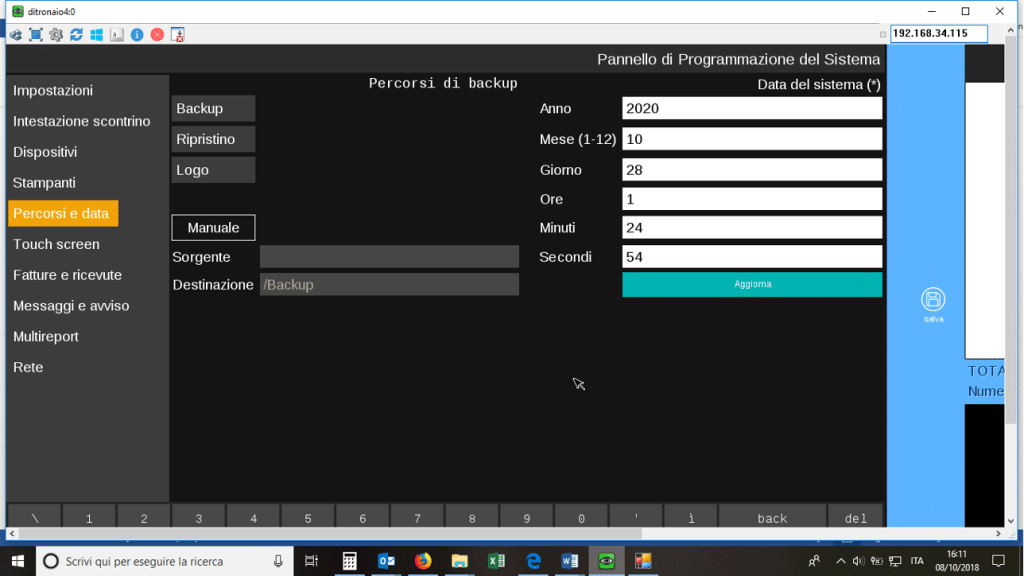
La sezione relativa ai Percorsi di Manutenzione consente all’Operatore di visualizzare e modificare (nel caso in cui venga apposto il segno di spunta su Manuale) il percorso fisico su cui salvare o da cui ripristinare i dati rispettivamente dopo un backup e un ripristino.
La programmazione della data consente all’Operatore di scegliere, mediante l’apposita finestra decisionale (Fig 8.60), di inviare le informazioni correnti alla coppia Unità Logica-Stampante oltre che solo all’Unità Logica.
E’ inoltre possibile inviare alla Stampante solo le informazioni relative all’orario corrente senza che sia necessario alcun reset hardware.
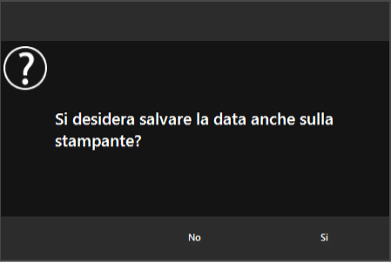
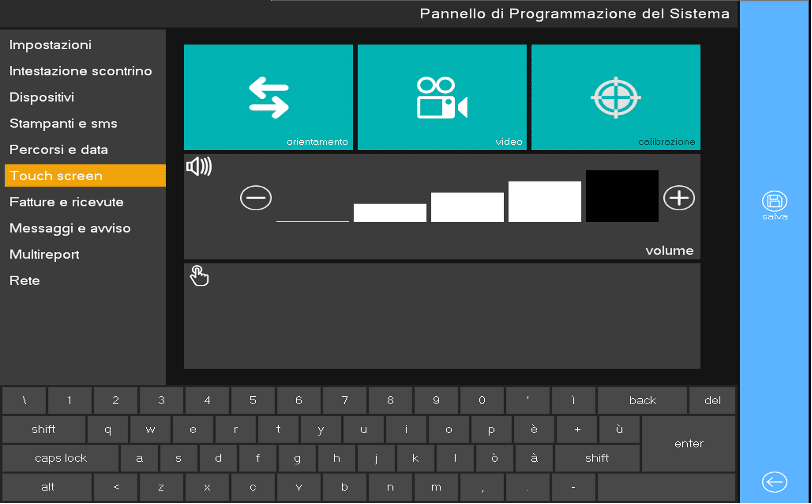
Tramite la sezione di Figura 8.61 è possibile, invece, apportare degli interventi al normale funzionamento del touch screen. La parte superiore consente di variare l’intensità del suono al click dei tasti o in caso di errore. La parte inferiore consente di calibrare il touch screen e di adattare la sensibilità dello stesso alle proprie esigenze. Aumentando il livello mediante l’apposita barra di scorrimento, si avrà un touch screen meno sensibile ma, al tempo stesso, non sarà possibile premere istantaneamente più volte sullo stesso tasto. La configurazione iniziale non prevede alcun ritardo tra due pressioni consecutive, ma in locali commerciali caratterizzati da un numero elevato di documenti emessi, è consigliabile un’impostazione tipo quella in Figura 8.61. Inoltre, attraverso il tasto Video, per le configurazioni hardware che includono un Monitor Cliente (opzionale), al posto del Display Alfanumerico è possibile visualizzare filmati originati da un file video, secondo i principali standard windows.
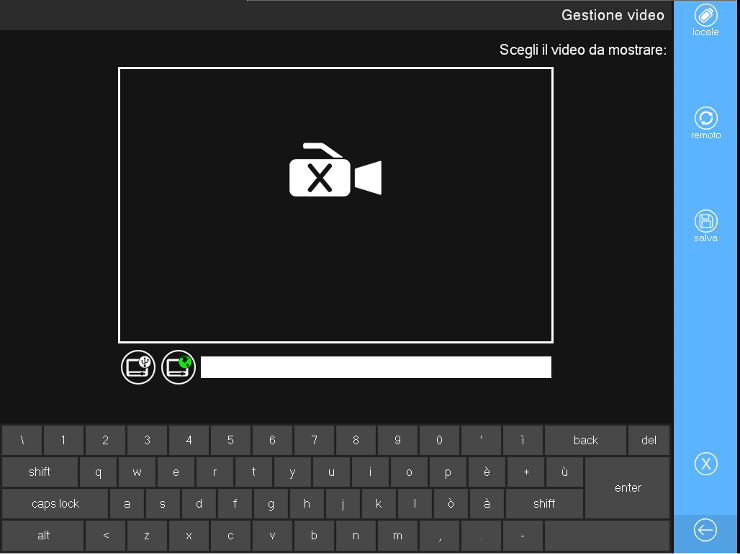
Per caricare un file video sono possibili due soluzioni:
- da pen-drive dove deve essere presente un file con nome “video” ed estensione quella standard di un file video standard windows (ad es. “video.avi”, “video.mpeg”, ecc.);
- attraverso la rete impostando l’indirizzo di rete del file video.
In entrambi i casi premere il bottone Salva per utilizzarlo come video per il Monitor Cliente.
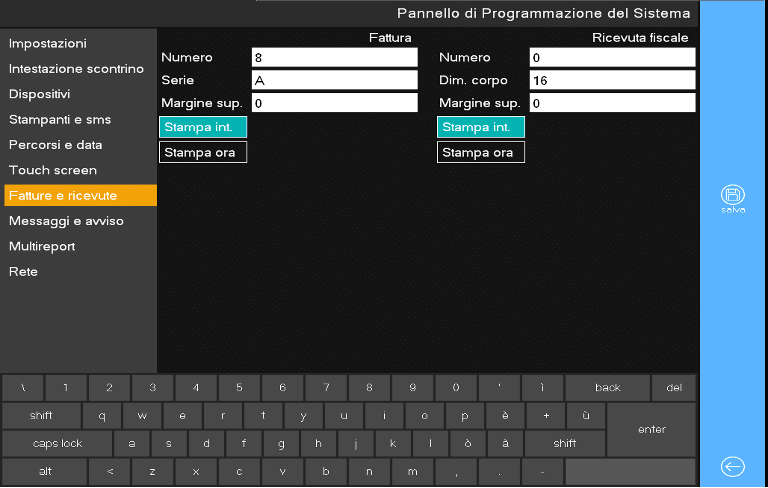
La maschera di fattura e ricevuta fiscale consente di definire alcune caratteristiche tipiche di tali documenti quali il numero, la serie, la dimensione del corpo, ecc, come mostrato in Figura 8.63.
Dopo aver apportato delle modifiche alle caratteristiche della fattura o della ricevuta fiscale è necessaria la pressione del tasto “Salva” nella scheda corrispondente; nel caso in cui si voglia uscire dal pannello di programmazione del sistema senza salvare le modifiche apportate, basterà premere sul tasto “Uscita” sempre visibile nella parte destra della schermata immediatamente sopra la tastiera. N.B. La flag “Modulo Prestampato” visibile nella sezione relativa alla fattura, consente di specificare l’utilizzo di un modulo prestampato sulla stampante esterna, in luogo del classico modulo continuo.
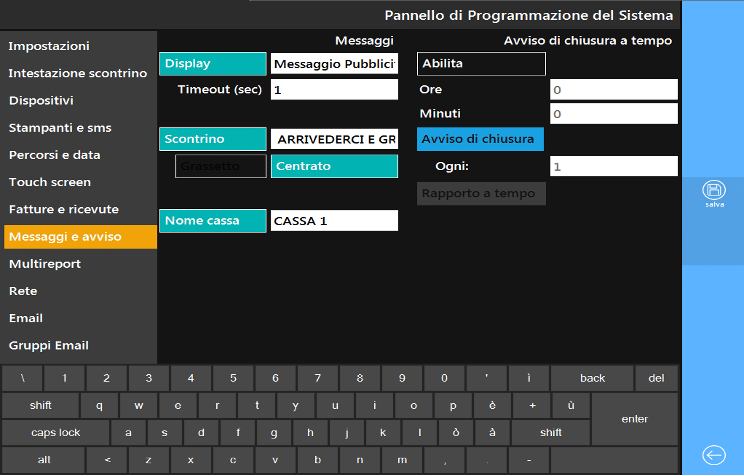
La maschera dei Messaggi di cortesia / Avvisi consente all’operatore di impostare:
- il nome della cassa (che viene stampato nel trailer dello scontrino insieme al nome dell’operatore/cassiere), il messaggio di chiusura da stampare al termine del documento emesso (ad esempio “ARRIVEDERCI E GRAZIE”) ed un eventuale messaggio pubblicitario visibile sul display cliente; in particolare per il messaggio pubblicitario è possibile definire il testo da visualizzare ed anche il periodo di rotazione dello stesso, ossia ogni quanti secondi il messaggio dovrà ruotare sul display cliente;
- la gestione automatica del Rapporto Fiscale
Relativamente all’ultimo punto è possibile abilitare la gestione automatica del Rapporto Fiscale o attraverso un avviso a monitor per l’operatore, a partire da un determinato orario programmabile, oppure con l’esecuzione automatica del Rapporto Fiscale o del rapporto denominato Multireport.
